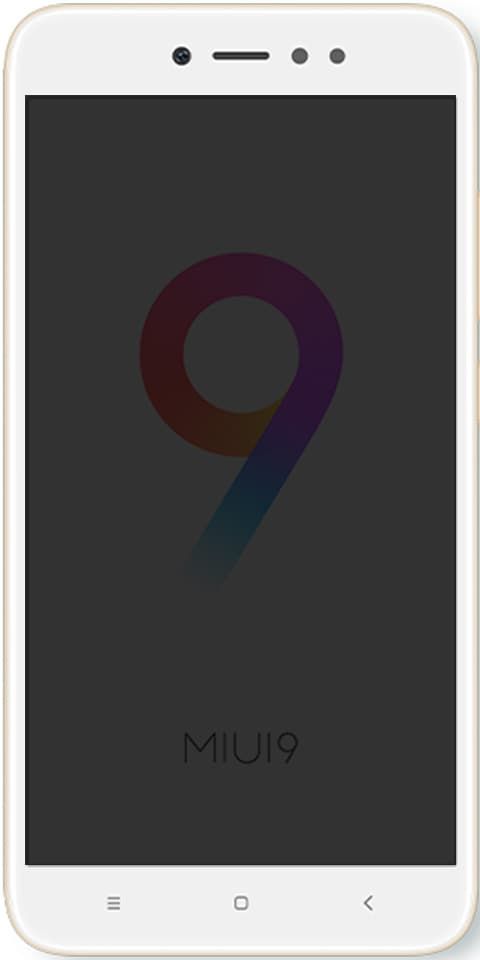كيفية تشغيل أو إيقاف تشغيل أداة حظر النوافذ المنبثقة في Safari
هل تريد تشغيل أو إيقاف تشغيل أداة حظر النوافذ المنبثقة في Safari؟ سفاري هو تطبيق رائع للتأكيد على التصفح ، وليس المتصفح. يبلغ عرض إطار المتصفح بكسل واحدًا. يمكنك بسهولة عرض شريط التمرير والتمرير عند الحاجة فقط. افتراضيًا ، لا يوجد شريط حالة. بدلاً من ذلك ، يتحول مؤشر التقدم كلما تم تحميل صفحتك. ستبحث بعد ذلك عن علامات التبويب أعلى المتصفح. ومع ذلك ، يمكّنك Safari من الاستمتاع بالويب ببساطة.
اعثر على المواقع التي تريدها: إذا كنت لا تتذكر موقع الويب الذي تمت زيارته بشكل متكرر ، فيمكنك استخدام البحث في السجل الكامل للبحث الفوري عن المواقع باستخدام مصطلحات البحث الأكثر رسمًا وبمجرد النقر على صفحة ويب في Cover Flow ، فذلك لأنك قد أعدت ترتيبها بالفعل عند الموقع الذي كنت تبحث عنه. تعرض لك ميزات مذهلة مثل هذه مدى جودة التصفح.
يُعد Satisfy أسرع متصفح في العالم ، ويتمتع Safari بالسرعة. ولكن اليوم في هذه المقالة ، ستتعرف على كيفية تمكين أو تعطيل مانع النوافذ المنبثقة في Safari لنظام التشغيل MacOS Sierra:
سفاري 12 -> MacOS Sierra

حظر جميع مواقع الويب أو السماح بها افتراضيًا
الخطوة 1:
إختر سفاري > التفضيلات ، ثم اختر مواقع الويب الموجود في الجزء العلوي من النافذة.
الخطوة 2:
إختر النوافذ المنبثقة على الجانب الأيسر.
الخطوه 3:
ثم قم بإعداد أو استخدام ملف عند زيارة المواقع الأخرى القائمة المنسدلة إلى أي مما يلي:
- الحظر والإخطار
- منع
- تسمح
حظر موقع واحد أو السماح به
الخطوة 1:
في البداية ، قم بزيارة موقع الويب الذي تريد حظره أو السماح به.
الخطوة 2:
ثم اختر سفاري > التفضيلات .
الخطوه 3:
اختر في مواقع الويب في الجزء العلوي من النافذة.
الخطوة الرابعة:
يختار النوافذ المنبثقة على الجانب الأيسر.
الخطوة الخامسة:
يجب أن يتم سرد موقع الويب حيث يمكنك اختيار إعداد في القائمة المنسدلة.
- الحظر والإخطار
- منع
- تسمح
عندما تقوم بتعيين Safari على Block and Notify ، يمكنك عندئذٍ تمكين النوافذ المنبثقة بعد حظرها عن طريق اختيار المربعين من شريط العناوين.
سفاري 10 و 11 -> MacOS Sierra

طريقة 1
الخطوة 1:
إختر سفاري > التفضيلات .
الخطوة 2:
انقر على حماية الموجود في الجزء العلوي من النافذة.
الخطوه 3:
ثم حدد المربع نوافذ كتلة منبثقة للسماح بهذه الميزة. قم بإلغاء تحديده لإيقاف تشغيله.
الطريقة الثانية
الخطوة 1:
من عند خدمات ، ما عليك سوى تشغيل ملف صالة برنامج.
الخطوة 2:
إذا كنت تريد إيقاف تشغيل أداة حظر النوافذ المنبثقة ، فاكتب:
defaults write com.apple.Safari com.apple.Safari.ContentPageGroupIdentifier.WebKit2JavaScriptCanOpenWindowsAutomatically -bool true- إذا كنت تريد تمكين حاجب النوافذ المنبثقة ، فاكتب:
الافتراضيات اكتب com.apple.Safari com.apple.Safari.ContentPageGroupIdentifier.WebKit2JavaScriptCanOpenWindowsAutomatically -bool false
كيف أستخدم acestream
الخطوة 2:
يضرب يدخل ، ويقوم الأمر بتعيين إعدادات حاجب النوافذ المنبثقة كما هو مطلوب.
iOS -> iPhone و iPad

الخطوة 1:
من الشاشة الرئيسية ، اختر إعدادات .
الخطوة 2:
يختار سفاري
الخطوه 3:
حرك ال حظر النوافذ المنبثقة ل على (باللون الأخضر) لحظر النوافذ المنبثقة أو نقلها إلى عن (أبيض) لعدم حظر النوافذ المنبثقة مطلقًا.
استنتاج:
إليك كل شيء عن 'تشغيل أو إيقاف تشغيل حاجب النوافذ المنبثقة' في Safari. إذا كنت تواجه أي مشكلة ، فأخبرنا بذلك. إذا كنت تعتقد أنه مفيد ، فأخبرنا باقتراحاتك في قسم التعليقات أدناه. هل تعرف أي طريقة بديلة أخرى تعتقد أنه لا يمكننا تغطيتها في هذا الدليل؟
شكرا 🤗
اقرأ أيضا: